Wie man SUM Wenn endet mit
endet In diesem Artikel erfahren Sie, wie Sie Werte nur dann summieren, wenn der Text mit einem bestimmten Zeichen endet.
Manchmal müssen wir die Summe der Werte mit dem passenden Endwert finden.
Die SUMIF-Funktion kann das Array zusammenfassen, in dem der Kriterienbereich Text enthält, der mit einer bestimmten Unterzeichenfolge endet. Wir werden Platzhalter in der Excel SUMIF-Funktion verwenden, um dies zu erreichen.
In Excel können Sie die Zeichen „link: / tips-excel-wildcards [Wildcard]“ verwenden, um Zeichenfolgen abzufangen und Funktionen auszuführen. Hier müssen wir nur einen Platzhaltertyp als Beispiel verwenden.
-
Sternchen (): Dieser Platzhalter wird verwendet, um eine beliebige Anzahl von Zeichen vor oder nach einem Zeichen zu finden.
Wir werden daraus eine Formel konstruieren. Zunächst wird der Textwert, der abgeglichen werden muss, mit einem Platzhalter kombiniert, um übereinstimmende Werte zu suchen. Dann geben die übereinstimmenden Werte Werte zurück, die denselben entsprechen. Last but not least gibt der SUM-Operator die Summe der Werte zurück.
Verwenden Sie die Formel
= SUMIF ( range , "*value" , [sum_range] )
Erläuterung:
-
„Wert“ entspricht dem Wert, der mit dem Wert endet.
-
Der Wert wird mit den Werten im Bereichsarray abgeglichen.
-
Entsprechende Werte addieren sich, um die Summe der Werte zurückzugeben, die dem Wert entsprechen.
Lassen Sie uns dies anhand eines Beispiels durchgehen.
Hier haben wir eine Liste der eingegangenen Bestellungen und ihrer jeweiligen Werte.
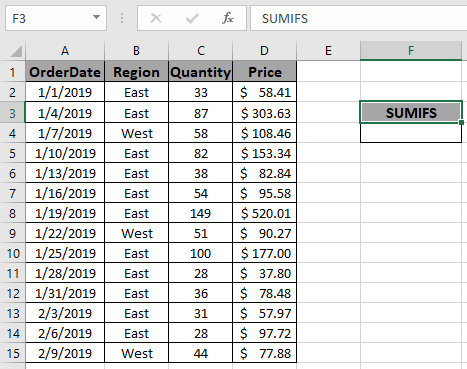
Hier müssen wir die Summe erhalten, wenn die Region entweder Ost oder West ist. Da beide Zeichenfolgen am Ende „st“ enthalten, können wir den Platzhalter anstelle von „link: / summing-3-sumif-with-or-formulas [SUMIF with or logic]“ verwenden.
Wir werden die Formel verwenden, um den Gesamtbetrag zu erhalten.
= SUMIF ( B2:B15 , "*st" , D2:D15 )
Erklärung für die Formel:
D2: D15: Summenbereich, in dem Werte die Summe erhalten B2: B15: Bereich, in dem der Kriterienwert (Kriterien) übereinstimmt.
„st“: Wertkriterien, entspricht Ost oder West *.
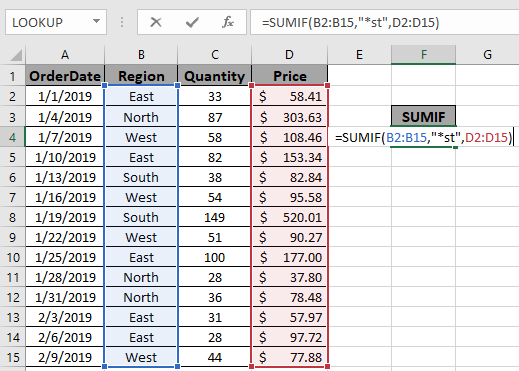
Hier werden die Argumentarrays zur Funktion als Zellreferenz angegeben.
Verwenden Sie die oben angegebene Formel, um den Gesamtpreis zu berechnen, und klicken Sie auf die Eingabetaste.
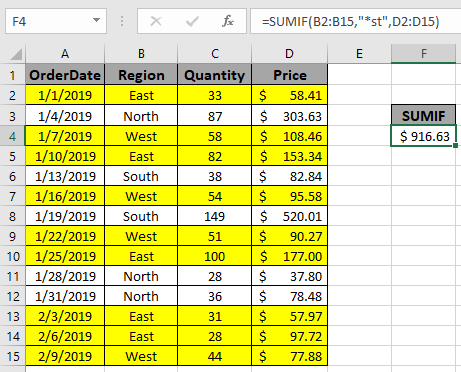
Wie Sie sehen können, gibt die Formel 916,63 USD zurück, der Gesamtpreis für die gelben Zeilen ist markiert.
Sie können auch die SUMIFS-Funktionsformel verwenden, um das gleiche Ergebnis zu erhalten.
Die Funktion SUMIFS gibt die Summe des Bereichs mit mehreren Kriterien zurück.
Syntax der Formel:
= SUMIFS ( Sum_range , range1 , "*value",... )
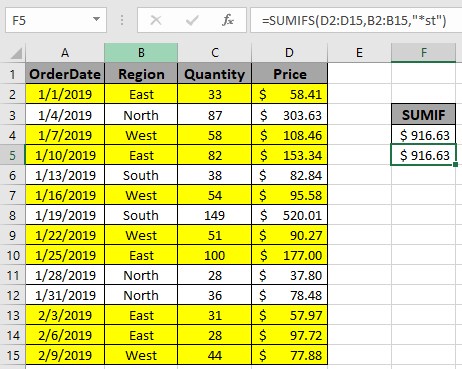
Diese beiden Funktionen können Platzhalter verarbeiten. Und damit das Ergebnis.
Anmerkungen:
-
Die SUMIFS-Funktion unterstützt logische Operatoren wie <,>, <>, =, diese werden jedoch mit einem doppelten Anführungszeichen („) verwendet.
-
Die SUMIFS-Funktion unterstützt Platzhalter (,?), Die beim Extrahieren von Werten durch Phrasen helfen .
-
Nicht numerische Werte müssen in doppelte Anführungszeichen („Wert“ *) angegeben werden.
-
Sehen Sie die gesamte Liste, da die Funktion Werte zurückgibt, wo immer sie übereinstimmen.
-
Das Array Die Anzahl der Argumente für die Funktion kann als Zellreferenz oder als benannte Bereiche angegeben werden.
Die Funktion gibt die Summe der Werte zurück, die alle Bedingungen erfüllen.
Ich hoffe, Sie haben verstanden, wie Sie die SUM-Werte erhalten, wenn sie übereinstimmen Endwert in Excel. Weitere Artikel zur Excel SUMIFS-Funktion finden Sie hier. Bitte geben Sie Ihre Anfrage oder Ihr Feedback zu dem oben genannten Artikel an.
Verwandte Artikel
`Link : / excel-formel-und-funktion-excel-sumif-funktion [Verwendung der SUMIF-Funktion in Excel] `
` link: / summing-excel-su mifs-Funktion [Verwendung der SUMIFS-Funktion in Excel] `
link: / Summe-Summe-wenn-Zelle-enthält-Text-in-anderer-Zelle-in-Excel [Summe, wenn Zelle Text in anderer Zelle in Excel enthält]
link: / summing-sum-if-value-is-less-than [SUM, wenn value kleiner als ist]
link: / Summe-Summe-wenn-Datum-ist-größer-als-gegebenes-Datum [Summe, wenn Datum größer als gegebenes Datum ist]
link: / summieren-summe-wenn-Zelle-ist-gleich-Wert [Summe, wenn Zelle gleich Wert ist]
link: / Summe-Summe-wenn-Zelle-ist-nicht-gleich-Wert [Summe, wenn Zelle nicht gleich Wert ist]
link: / summing-sum-if-date-is-Between [SUM, wenn das Datum zwischen liegt]
link: / summieren-Summe-wenn-Zellen-spezifischen-Text enthalten [Summe, wenn Zellen spezifischen Text enthalten]
link: / summieren-summe-wenn-größer-als-0-in-excel [Summe wenn größer als 0 in Excel]
link: / summieren-3-sumif-mit-oder-formeln [3 SUMIF mit oder Formeln]
link: / tips-excel-sumif-not-blank-cells [Excel SUMIF nicht leere Zellen]
link: / summieren-sumifs-mit-und-oder-logik [SUMIFS mit UND-ODER-Logik]
link: / tips-excel-sumif-not-blank-cells [SUMIF mit nicht leeren Zellen]
link: / tips-sumifs-with-date-in-excel [SUMIFS mit Daten in Excel]
Beliebte Artikel
link: / Tastatur-Formel-Verknüpfungen-50-Excel-Verknüpfungen-zur-Steigerung-Ihrer-Produktivität [50 Excel-Verknüpfung zur Steigerung Ihrer Produktivität]
link: / excel-generals-wie-man-eine-dropdown-liste-in-microsoft-excel bearbeitet [eine dropdown-liste bearbeiten]
link: / excel-bereichsname-absolute-referenz-in-excel [Absolute referenz in Excel]
link: / tips-bedingte-formatierung-mit-if-Anweisung [Wenn mit bedingter Formatierung]
link: / logische Formeln-wenn-Funktion-mit-Platzhaltern [Wenn mit Platzhaltern]
link: / lookup-formulas-vlookup-by-date-in-excel [Vlookup-by-date]
link: / tips-Zoll-zu-Fuß [Zoll in Fuß und Zoll in Excel 2016 konvertieren]
link: / excel-text-editing-and-format-join-first-and-last-name-in-excel [Vor- und Nachname in Excel verbinden]
link: / Counting-Count-Zellen-die-entweder-a-oder-b entsprechen [Count-Zellen, die entweder A oder B entsprechen]